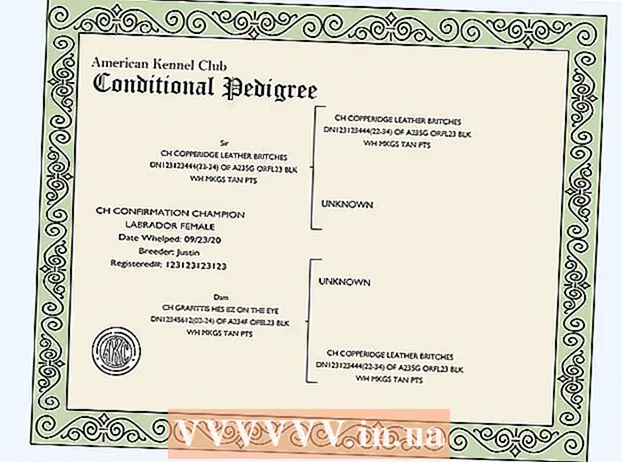نویسنده:
Randy Alexander
تاریخ ایجاد:
4 ماه آوریل 2021
تاریخ به روزرسانی:
1 جولای 2024

محتوا
این wikiHow به شما می آموزد که چگونه آخرین نسخه Java Runtime Environment (JRE) را روی رایانه شخصی لینوکس نصب کنید.
مراحل
روش 1 از 4: روی Linux-RPM غیر نصب کنید
باز کن صفحه بارگیری جاوا برای لینوکس. تعدادی گزینه خواهید دید.

کلیک لینوکس. این پیوند در وسط صفحه قرار دارد. فایل نصب جاوا بارگیری می شود.- همچنین می توانید نسخه را کلیک کنید Linux X64 اگر می خواهید جاوا 64 بیتی نصب کنید.
نام پرونده را یادداشت کنید. آخرین نسخه جاوا نسخه هشتم است ، اما ممکن است بعد از بخش "8u" در انتهای نام پرونده ، به شماره نسخه به روز شده نیز نیاز داشته باشید.
- به عنوان مثال ، پرونده شما ممکن است "jre-8u151" نامگذاری شود ، این نسخه 8 است ، به روز رسانی 151.

خط فرمان را باز کنید. این مرحله بسته به نسخه لینوکس متفاوت خواهد بود ، اما معمولاً می توانید خط فرمان را با باز کردن برنامه Terminal یا کلیک کردن روی نوار بالا یا پایین صفحه پیدا کنید.
دایرکتوری نصب را تغییر دهید. وارد كردن سی دی وارد صفحه کنترل شوید ، یکبار فاصله را فشار دهید ، سپس مسیر را وارد کنید (به عنوان مثال / usr / java / سپس بر روی آن کلیک کنید وارد شوید.

دستور نصب را وارد کنید. تایپ کنید تار zxvfفاصله را یک بار فشار دهید و سپس نام کامل پرونده را وارد کنید. این به نسخه جاوا و زمان بارگیری آن بستگی دارد.- از اکتبر 2017 ، شما باید وارد شوید tar zxvf jre-8u151-linux-i586.tar.
مطبوعات وارد شوید. جاوا بر روی رایانه در پوشه ای با عنوان "jre1.8.0_" where "" نصب می شود ، جایی که "update" شماره نسخه است (به عنوان مثال: 151). تبلیغات
روش 2 از 4: روی RPM Linux نصب کنید
باز کن صفحه بارگیری جاوا برای لینوکس. تعدادی گزینه خواهید دید.
کلیک RPM لینوکس در وسط صفحه. فایل نصب جاوا برای RPM بارگیری می شود.
- همچنین می توانید نسخه را کلیک کنید Linux RPM X64 اگر می خواهید جاوا 64 بیتی نصب کنید.
نام پرونده را یادداشت کنید. آخرین نسخه جاوا نسخه هشتم است ، اما ممکن است بعد از بخش "8u" در انتهای نام پرونده ، به شماره نسخه به روز شده نیز نیاز داشته باشید.
- به عنوان مثال ، پرونده شما ممکن است "jre-8u151" نامگذاری شود ، این نسخه 8 است و به روز رسانی 151 است.
خط فرمان را باز کنید. این مرحله بسته به نسخه لینوکس متفاوت خواهد بود ، اما معمولاً می توانید خط فرمان را با باز کردن برنامه Terminal یا کلیک کردن روی نوار بالا / پایین صفحه پیدا کنید.
دستور root را وارد کنید. تایپ کنید سودو سو و فشار دهید وارد شوید. خط فرمان رمزعبور کاربر را می پرسد.
رمز ورود خود را وارد کنید. رمز ورود حساب را وارد کنید و روی ضربه بزنید وارد شوید. تا زمانی که دسترسی پیشرفته (یا ریشه ای) به حساب خود داشته باشید ، به شما امکان می دهد جاوا را نصب کنید.
- اگر دسترسی حساب root ندارید ، باید رمز ورود حساب را با دسترسی root وارد کنید.
دایرکتوری نصب را تغییر دهید. وارد كردن سی دی وارد صفحه کنترل شوید ، یکبار فاصله را فشار دهید ، سپس مسیر را وارد کنید (به عنوان مثال / usr / java / سپس بر روی آن کلیک کنید وارد شوید.
دستور نصب را وارد کنید. تایپ کنید دور در دقیقه -ihh، نوار فاصله را یک بار فشار دهید ، نام کامل پرونده را وارد کنید و سپس ضربه بزنید وارد شوید. جاوا روی رایانه نصب خواهد شد.
- نام پرونده هنگام بارگیری به آن بستگی دارد. از اکتبر 2017 ، شما باید وارد شوید rpm -ivh jre-8u151-linux-i586.rpm سپس فشار دهید وارد شوید.
- بارگیری فایل ارتقا دهید. وارد كردن دور در دقیقه -Uvh jre-8u73-linux-i586.rpm و فشار دهید وارد شوید. با این کار از نظر بروزرسانی بسته جاوا بررسی می شود و در صورت امکان آنها را اعمال می کنید. تبلیغات
روش 3 از 4: نصب در اوبونتو (OpenJDK)
خط فرمان را باز کنید. مطبوعات Ctrl+Alt+تی روی صفحه کلید خود کلیک کنید یا روی نماد قاب سیاه با "> _" سفید در سمت چپ صفحه کلیک کنید.
دستور بروزرسانی را وارد کنید. تایپ کنید sudo apt-get update && sudo apt-get upgrade -y و فشار دهید وارد شوید. لیست بسته تازه می شود و تمام به روزرسانی های موجود برای شما نصب می شود.
در صورت درخواست رمز ورود خود را وارد کنید. اگر از شما گذرواژه کاربری خواسته شد ، باید آن را وارد کنید و ضربه بزنید وارد شوید.
اطمینان حاصل کنید که جاوا نصب نشده است. وارد كردن جاوا - وارونگی و فشار دهید وارد شوید. اگر پیام "برنامه" java 'را می توان در بسته های زیر یافت "مشاهده کردید ، این بدان معناست که جاوا روی رایانه شما نصب نشده است.
- اگر جاوا نصب شده است ، باید خط فرمان گزارش نسخه فعلی جاوا را در رایانه خود مشاهده کنید.
دستور نصب را وارد کنید. وارد كردن sudo apt-get install default-jre در خط فرمان ، سپس فشار دهید وارد شوید. جاوا به پوشه پیش فرض رایانه اوبونتو شما نصب می شود.
- اگر این دستور کار نکرد ، تایپ کنید sudo apt-get نصب openjdk-8-jdk برای جایگزینی
روش 4 از 4: از طریق PPA روی اوبونتو 16.04 نصب کنید
اول از همه ، این یک بسته نصب شخص ثالث است ، بنابراین سیستم مدیریت بسته توزیع لینوکس (که اغلب به آن distro گفته می شود) نمی تواند این بسته را ثبت کند ، بنابراین احتیاط کنید. اول ، با این حال ، شما هنوز هم باید فشار دهید Ctrl+Alt+تی برای باز کردن ترمینال
مطمئن شوید که سیستم به روز است. بعد از وارد کردن sudo apt-get update && sudo apt-get upgrade -y وارد شوید ، سیستم از شما می خواهد رمز ورود را وارد کنید ، رمز ورود را تایپ کنید و فشار دهید وارد شویدتوجه داشته باشید که هنگام تایپ شما هیچ عادت ماهیانه یا ستاره ای ظاهر نمی شود و این طبیعی است.
- اگرچه این مرحله از نظر فنی مورد نیاز نیست ، اما توصیه می شود قبل از نصب هرگونه محتوایی این کار را انجام دهید ، بنابراین بهتر است سیستم خود را به روز نگه دارید تا از مشکلات زیادی جلوگیری کنید.
مخزن PPA را به سیستم اضافه کنید. وارد كردن sudo add-apt-repository ppa: webupd8team / java سپس فشار دهید وارد شوید.
لیست های بسته را دوباره به روز کنید. لطفا تایپ کن به روز رسانی sudo apt-get و منتظر تازه شدن بسته ها باشید.
بسته را نصب کنید. وارد كردن sudo apt-get install oracle-java9-installer -y.
- ممکن است از شما خواسته شود گذرواژه وارد کنید ، سپس وارد کنید و ضربه بزنید وارد شویدتوجه داشته باشید که هنگام تایپ شما هیچ عادت ماهیانه یا ستاره ای ظاهر نمی شود و این طبیعی است.
Oracle Java را به عنوان پیش فرض تنظیم کنید. در بسیاری از مشتقات اوبونتو ، OpenJDK معمولاً جاوا پیش فرض مورد استفاده است. اگر می خواهید از Java Oracle به عنوان پیش فرض استفاده شود ، باید وارد کنید sudo apt install oracle-java9-set-default. تبلیغات
مشاوره
- اگرچه روشهای زیادی برای بارگیری جاوا با استفاده از یک رابط برنامه وجود دارد (مانند رابط کاربری گرافیکی - GUI) ، اگر از خط فرمان استفاده کنید ، روند نصب به طور قابل ملاحظه ای کمتر می شود.
هشدار
- Oracle Java دیگر در اوبونتو پشتیبانی نمی شود. می توانید به جای آن از OpenJDK (نسخه رایگان Oracle Java) استفاده کنید.
- Oracle pack.deb را توزیع نمی کند ، هر Oracle Java package.deb از طرف شخص ثالث تهیه شده و می تواند به سیستم شما آسیب برساند.